
ونڈوز استعمال کرنے والے تقریبا everyone ہر شخص نے اسے دیکھا ہے۔ آپ نے ایک ایپلی کیشن یا گیم لانچ کیا ، اور ونڈوز فائر وال نے پاپ اپ کیا اور کہا کہ اس نے "اس ایپ کی کچھ خصوصیات کو مسدود کردیا ہے۔" اس کا کیا مطلب ہے ، اور کیا آپ کو رسائی کی اجازت دینی چاہئے؟
یہ پیغام کیوں ظاہر ہوتا ہے؟
یہ پیغام تب ظاہر ہوتا ہے جب ایک ایپلیکیشن سرور کی حیثیت سے کام کرنا چاہتی ہے اور آنے والے رابطوں کو قبول کرے گی۔ آپ کو زیادہ تر ایپلیکیشنز جیسے ویب براؤزرز اور ای میل کلائنٹس استعمال کرتے ہیں اس کے لئے یہ اشارہ نظر نہیں آتا ہے۔ آپ اسے صرف مخصوص قسم کی ایپلی کیشنز کے ساتھ دیکھتے ہیں ، جیسے میڈیا سرورز ، ملٹی پلیئر خصوصیات والی گیمز ، آن لائن فائل شیئرنگ ٹولز ، اور دیگر سرور ایپلی کیشنز۔
ونڈوز فائر وال آنے والے رابطوں کو بطور ڈیفالٹ بلاک کرتا ہے۔ لیکن پہلی بار جب یہ کسی نئی ایپلیکیشن سے رابطوں کو روکتا ہے تو ، یہ پیغام پاپ اپ ہوجاتا ہے۔ اس کے بعد آپ انتخاب کرسکتے ہیں کہ آیا رابطہ کے ذریعہ اجازت دی جائے۔ یہ یقینی بناتا ہے کہ آپ کے علم کے بغیر رابطوں کو خاموشی سے بلاک نہیں کیا جائے گا۔
ونڈوز 10 پر ، آپ دیکھتے ہیں کہ "ونڈوز ڈیفنڈر فائر وال نے اس ایپ کی کچھ خصوصیات کو روک دیا ہے" پاپ اپ۔ ونڈوز 7 اور 8 پر ، آپ اس کے بجائے "ونڈوز فائر وال نے اس ایپ کی کچھ خصوصیات کو روک چکے ہیں" کے پیغام کو دیکھیں گے۔
کیا آپ تک رسائی کی اجازت دینی چاہئے؟
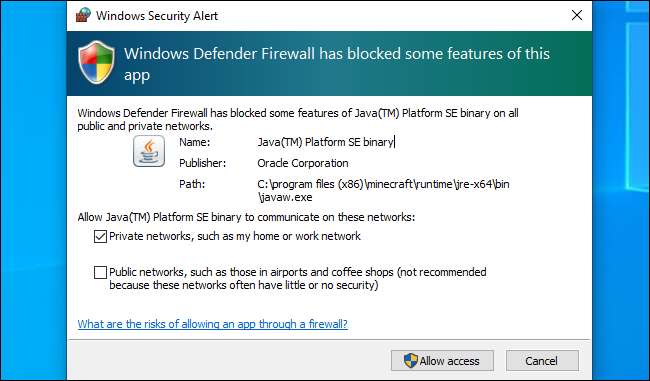
جب یہ خانہ ظاہر ہوتا ہے تو ، آپ کے پاس کچھ انتخاب ہوتے ہیں۔ آپ "رسائی کی اجازت" پر کلک کر سکتے ہیں اور کے ذریعے آنے والے رابطوں کی اجازت دے سکتے ہیں فائر وال . یا ، آپ "منسوخ کریں" پر کلک کر سکتے ہیں اور فائر وال اس اطلاق کے لئے آنے والے رابطوں کو روکتا رہتا ہے۔
آپ یہ بھی منتخب کرسکتے ہیں کہ آپ کس قسم کے نیٹ ورکس کو کنکشن کی اجازت دینا چاہتے ہیں۔ مثال کے طور پر ، آپ صرف نجی نیٹ ورکس پر میڈیا سرور ایپلی کیشن کی اجازت دے سکتے ہیں۔ اس طرح ، جب آپ اپنے لیپ ٹاپ کو عوامی وائی فائی سے مربوط کرتے ہیں تو ، کوئی بھی آپ کے میڈیا سرور سے رابطہ نہیں کرسکتا ہے۔ تاہم ، آپ کے گھر یا کام کے نیٹ ورکس پر لوگ اب بھی رابطہ قائم کرسکیں گے۔
جب آپ کسی نیٹ ورک سے رابطہ کرتے ہیں تو ، آپ منتخب کرتے ہیں کہ آیا یہ عوامی ہے یا نجی — ونڈوز خود بخود نہیں جانتی ہے . آپ اس اختیار کو نیٹ ورک کے ل later بعد میں کنٹرول پینل یا ترتیبات ایپ میں تبدیل کرسکتے ہیں۔
اگر آپ کو کسی درخواست پر بھروسہ ہے اور اس کی ساری خصوصیات کو استعمال کرنا چاہتے ہیں تو آپ کو رسائی کی اجازت دینی چاہئے۔ اگر آپ کسی پی سی گیم تک رسائی سے انکار کرتے ہیں تو ہوسکتا ہے کہ آپ ملٹی پلیئر گیمز کی میزبانی نہ کرسکیں۔ اگر آپ یہ اشارہ دیکھتے ہیں اور اپنے میڈیا کو اپنے نیٹ ورک کے دوسرے سسٹمز کے ساتھ اپنے میڈیا کو شیئر کرنے کے ل media میڈیا سرور کا استعمال کرنا چاہتے ہیں تو ، آپ کو اس تک رسائی کی اجازت دینا ہوگی۔ مثال کے طور پر ایک بٹورینٹ کلائنٹ کو انٹرنیٹ تک موجود دوسرے سسٹم میں ڈیٹا اپ لوڈ کرنے کے ل this اس رسائی کی ضرورت ہے۔
اگر آپ تک رسائی کی اجازت نہیں دیتے ہیں تو ، ممکن ہے کہ کوئی درخواست مناسب طریقے سے کام نہ کرے۔ لہذا ، آپ پی سی گیم میں ملٹی پلیئر گیمز کی میزبانی کرنے کے قابل نہیں ہوسکتے ہیں ، کیونکہ آنے والے رابطوں کو فائر وال بلاک کرتا ہے۔
اگر آپ درخواست کو تسلیم نہیں کرتے ہیں تو ، آپ نام کے ل for ویب کو تلاش کرنا اور مزید معلومات حاصل کرنا چاہتے ہیں۔ کی کچھ اقسام میلویئر بطور سرور کام کریں اور ہوسکتا ہے کہ فائر وال الرٹ کو متحرک کریں۔ اپنے من پسند اینٹی وائرس پروگرام سے اسکین چلائیں اگر آپ فکر مند ہیں تو آپ کے کمپیوٹر میں میلویئر ہوسکتا ہے۔
متعلقہ: ونڈوز میں نجی اور عوامی نیٹ ورک میں کیا فرق ہے؟
بعد میں رسائی کی اجازت یا اجازت کیسے دیں
ونڈوز فائر وال آپ سے ایک ہی درخواست کے بارے میں دو بار نہیں پوچھتا ہے ، لیکن آپ مستقبل میں کسی بھی ایپ کو اجازت دینے یا اس کی اجازت دینے کے لئے ترتیب کو تبدیل کرسکتے ہیں۔ ایسا کرنے کے لئے ، کنٹرول پینل> سسٹم اور سیکیورٹی> ونڈوز ڈیفنڈر فائر وال> ونڈوز ڈیفنڈر فائر وال کے ذریعے کسی ایپ یا خصوصیت کی اجازت دیں۔
ترتیبات کو غیر مقفل کرنے کیلئے "ترتیبات کو تبدیل کریں" پر کلک کریں۔ ایپلی کیشن کو فہرست میں تلاش کریں ، اور پھر یہ کنٹرول کرنے کے لئے سرکاری یا نجی چیک باکس پر کلک کریں کہ آیا اس کی اجازت ہے یا اجازت نہیں ہے ، بالترتیب۔ اگر آپ کسی درخواست کے ساتھ ہی دونوں خانوں کو غیر چیک کرتے ہیں تو ، اسے پبلک یا پرائیوٹ نیٹ ورکس میں سے کسی ایک سے رابطہ قائم کرنے کی اجازت نہیں ہوگی۔ اگر آپ دونوں خانوں کو چیک کرتے ہیں تو ، ایپ دونوں پر رابطہ کرسکتی ہے۔
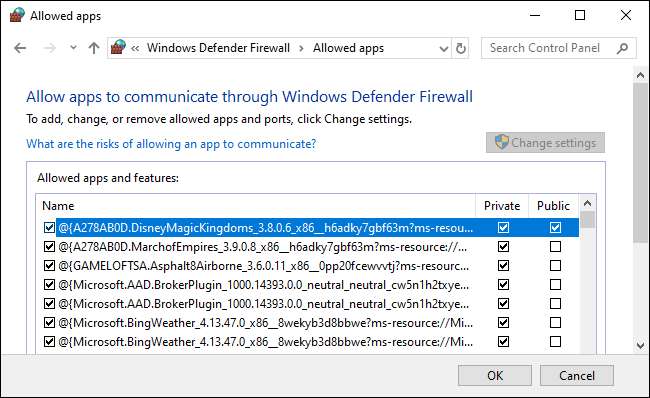
اطلاعات کو غیر فعال کرنے کا طریقہ
اگر آپ ان اطلاعات کو نہ دیکھنا پسند کرتے ہیں اور یہ کہ ونڈوز خود بخود آنے والے کنکشن کو تمام ایپلیکیشنز سے روکتا ہے ، تو آپ کر سکتے ہیں۔
ایسا کرنے کیلئے ، کنٹرول پینل> سسٹم اور سیکیورٹی> ونڈوز ڈیفنڈر فائر وال> نوٹیفیکیشن کی ترتیبات کو تبدیل کریں۔
اطلاعات کو غیر فعال کرنے کے لئے ، "جب مجھے ونڈوز ڈیفنڈر فائر وال نے ایک نیا ایپ روکتا ہے" کے اختیار کو غیر منتخب کریں۔ یہاں دو اختیارات ہیں: ایک نجی نیٹ ورکس کے لئے اور ایک عوام کے لئے۔
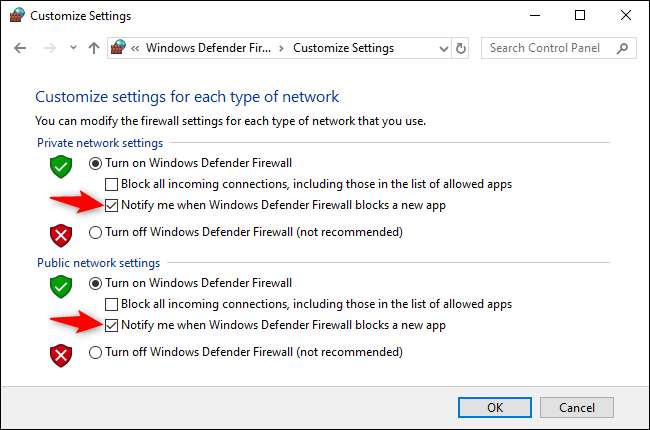
یہ ونڈوز ونڈوز میں ایک عام سی نظر ہے ، اور آپ کو عام طور پر کچھ اندازہ ہوتا ہے کہ کوئی ایپلیکیشن اس سطح تک نیٹ ورک تک رسائی کیوں چاہتا ہے۔ زیادہ تر معاملات میں ، اگر آپ کسی ایپ پر بھروسہ کرتے ہیں تو ، اس کی اجازت دینا محفوظ ہے۔ یہاں تک کہ اگر آپ ونڈوز فائر وال کے ذریعہ کسی درخواست کی اجازت دیتے ہیں تو ، آپ کے روٹر ہیں نیٹ ورک ایڈریس ٹرانسلیشن (NAT) اب بھی بہت سے آنے والے روابط کو روکتا ہے جب تک کہ آپ نہیں پورٹ فارورڈنگ مرتب کریں .







